連携サービスのパスワードを直接入力させるアプリには要注意!2段階認証で不正使用を防ごう
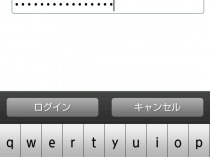
Googleなど多くのネットサービスでは、サービスの機能を応用してアプリを作るためのAPIという仕組みが用意されており、様々な対応アプリが作られている。
これらのアプリにアカウントを登録する手順としては、外部のWebブラウザを起動して認証コードの取得を求める方式や、Androidのアカウント管理機能を呼び出して連携の許可を求める方式が望ましい。アプリに直接パスワードを入力することが無いので、パスワードを盗まれて悪用されたりする心配が少ないからだ。
だが、アプリの画面上に直接パスワードを入力するよう求める古い方式のアプリもまだ存在する。画面上にブラウザを埋め込み表示してサービスの認証ページを表示するタイプのアプリも、偽物の認証ページを表示している可能性があるので、信用はできない。
このようなアプリを安心して使いたければ、サービスのアカウント設定で「2段階認証」を有効にしておこう。ログインの際に毎回変化する確認コードの入力を求められるようになるので、万が一パスワードを盗まれても、確認コードの受け取りや生成のためのアプリを乗っ取られない限りアカウントを乗っ取られずに済むぞ。
だが、認証ページの埋め込み表示ではなく独自の入力欄を表示するタイプのアプリや、一般的な電子メールクライアントからGmailアカウントにアクセスする場合は、確認コードによる二段階認証が利用できない。そこで、Googleの2段階認証には、これらのアプリでログインするための「アプリケーション固有のパスワード」を発行する機能が用意されているぞ。
ただし、このアプリケーション固有のパスワードは、確認コードによる2段階認証ほど安全ではないので注意が必要だ。盗み取られてもアカウントを丸ごと乗っ取られることはないが、メールやカレンダーなど多くの機能を不正利用されてしまう可能性があるのだ。
不審なアプリの使用は避け、有害プログラムや盗聴などへの対策も怠らないようにしよう。
アプリに直接パスワードを入力しない認証方式なら安心
AndroidでGoogleのサービスを利用するアプリは、このようにAndroidのアカウント管理機能を呼び出して、APIの使用許可を求める場合が多い。パスワードを入力する必要がないので手軽だし、不正使用される心配も無い。
Google以外のアカウントの場合も、このようにブラウザを起動して認証画面を表示するタイプなら、アプリにパスワードを盗み取られる心配は無い。念のため、アドレスバーに表示されているURLが正しいかを確認してからログインしよう。
2段階認証なら内蔵ブラウザで認証を求めるアプリでも安心
このような内蔵ブラウザでログイン画面を表示して連携の許可を求めるアプリもまだ存在する。表示されているログイン画面が本物かどうかを確認できないので、偽アプリによるパスワード盗難が心配だ。
Googleのアカウントの設定で「2段階認証」を有効にしていれば、IDやパスワードとは別にログインのたびに変わる確認コードの入力が必要になるので、偽のログイン画面でパスワードを盗み取る有害アプリだったとしても、アカウントを乗っ取られずに済む。
アプリケーション固有のパスワードで独自パスワード入力欄のアプリを利用
2段階認証を有効にしたアカウントで、独自のユーザー名・パスワード入力欄でログイン情報を保存するアプリを使いたい場合、Googleの2段階認証の設定画面で「アプリケーション固有のパスワードの管理」画面に進もう。
このような管理画面が表示されたら、「名前」欄にアプリ名など分かりやすい名前を入力して「パスワードを生成」ボタンを押そう。
このような画面で、生成されたパスワードが表示される。1回しか表示されないので、アプリ側での設定が完了するまでは閉じないように注意しよう。
独自のログイン情報入力欄を持つアプリを起動し、ログイン情報の設定画面に進んだら、ユーザー名やメールアドレスの欄には通常のユーザー名やアドレスを、パスワードの欄には先ほど表示されたパスワードを入力しよう。
「アプリケーション固有のパスワードの管理」画面の下部には、発行済みパスワードの一覧が表示される。「無効にする」を押せばそのパスワードが無効になるので、使わなくなったアプリのパスワードは無効にしておこう。
関連記事

【スマホでPC操作】パソコンのログインパスワードを入力しないで自動起動させる

「2段階認証」でパスワード漏洩からGoogleなどのアカウントを守ろう!

2段階認証の手間は「Google認証システム」で軽減!携帯電波圏外での利用も可能

検索ボタン長押しで操作中のアプリの情報を表示できる「AppInfo」はフィッシング詐欺アプリ対策にも役立つ

登録したパスワードを素早く入力できる「すべてのカギ」

[Androidの基本テク] Androidのアカウントとは別に、他のアカウントのデータを使いたい

スマホ単体でZIPにかかったパスワードを無理やり割り出し中身をぶっこ抜く方法

FireタブレットをWi-Fiに接続したらアップデートを実行

【Xperia Aの初期設定】ガラケーからも楽々!赤外線通信で電話帳を一括コピーしよう
2013年06月15日07時51分 公開 | カテゴリー: セキュリティ | キーワード:チップス | Short URL
ツイート
最新記事
- 肩に乗せるだけで音に包まれる!ウェアラブルネックスピーカー!
- 枕の下に置くピロースピーカー!Bluetooth接続でスマホから音楽を流しながら寝れる!
- 腕に巻いて使えるウェアラブルスピーカー!IPX6防水で急な雨にも安心!
- ミニモバイルバッテリーの新定番!折りたたみ式のLightningコネクター搭載!
- コネクター搭載の3in1モバイルバッテリー!iPhoneもAndroidもおまかせ!
- ケーブル不要でiPhoneもApple Watchも!5000mAhの大容量モバイルバッテリー!
- TSAロック付きスーツケースベルト! 頑丈なロックフックで安心な旅行を!
- 4in1の大容量モバイルバッテリー!スマホもタブレットもゲーム機も!
- 10000mAh大容量ワイヤレスモバイルバッテリー!Apple Watchの充電も出来る!
- コンパクトな手のひらサイズ。だけど、かなりタフ!どこでも使えるバックハンガー!
- ダンボールを挿すだけ!持ち運び出来るダンボールストッカー!
- コンパクトで高品質なケーブル!6in1のユニークデザインなケーブル!
- 洗練されたシンプルなボディバッグ!自由で快適な背負い心地!
- リラックスして座りやすい座椅子!回転するのでパソコンや読書等に最適!
- ゆったりくつろげる、至福の時間!肘つき座椅子!
- 究極進化、三刀流座椅子!ソファの座り心地みたいな回転座椅子!
- 磁力で自分でまとまる!フラット平形タイプのUSB-Cケーブル!
- 首と肩がホッとする枕!首肩温め機能でじんわり温まる!
- USB-Cケーブルだけで使える!アイリスオーヤマ製の27インチモニター!
- 15000mAh大容量モバイルバッテリー!ケーブル内蔵&プラグ付き!
- iPad専用磁気充電式タッチペン!ワイヤレス充電可能なスタイラスペン!
- 寒い季節には欠かせないアイテム!ドリンクを温められるカップウォーマー!
- ワンタッチで飲み物を温められる!デスクで使うのに最適!
- 柔らかい感触!心地良いさわり心地の充電式カイロ!
- 3in1防災対策の充電式カイロ!寒い季節を心地よく、あたたかく過ごそう!
- つけたら2秒ですぐ暖かい!2個セットの充電式カイロ!
- 左の手のひらにフィット!操作しやすいのせ心地のトラックボールワイヤレスマウス!
- 大容量収納可能なビジネスリュック!充実のポケット数!
- 通勤が快適な薄型なのに大容量!ノートパソコンも安全に収納!
- シンプルで洗練されたデザイン!どんな服装にも似合うビジネスリュック!

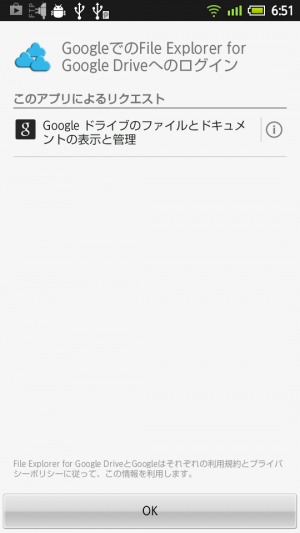
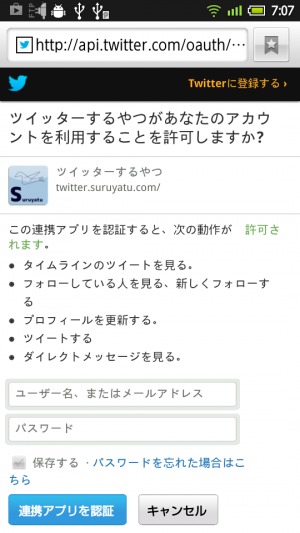
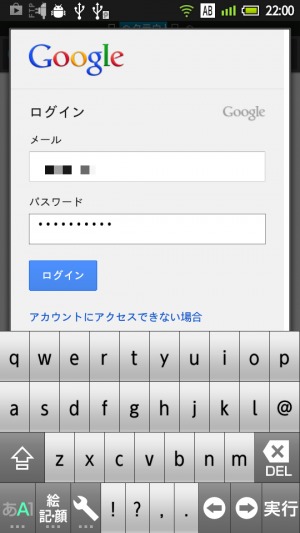
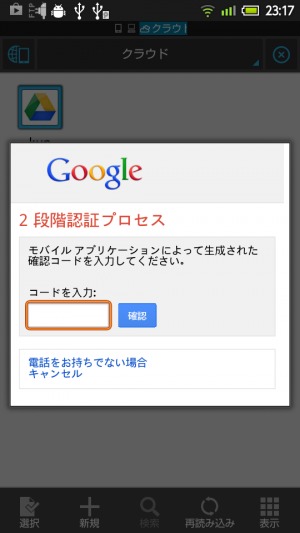
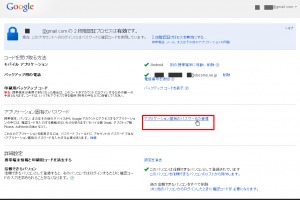
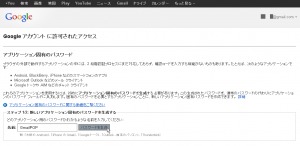
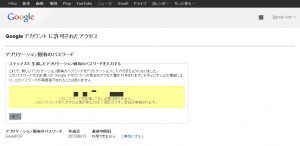
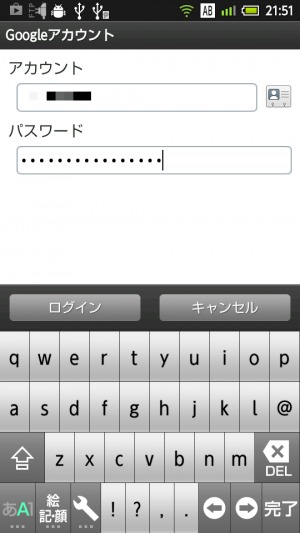
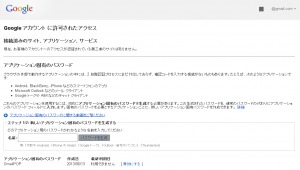
 【まとめ】Fireタブレットをさらに楽しめる必携アプリ
【まとめ】Fireタブレットをさらに楽しめる必携アプリ まとめ買いがお得なアプリストア専用「Amazonコイン」
まとめ買いがお得なアプリストア専用「Amazonコイン」 グラフィック性能は2倍以上!新旧「Fire HD 10」の処理性能をベンチマーク比較
グラフィック性能は2倍以上!新旧「Fire HD 10」の処理性能をベンチマーク比較 Amazonプライムはドコモやauならクレカ無しでも利用可能!
Amazonプライムはドコモやauならクレカ無しでも利用可能! 【特集】開発者でない人でも役立つ機能が満載!!USBデバッグ接続を徹底活用せよ
【特集】開発者でない人でも役立つ機能が満載!!USBデバッグ接続を徹底活用せよ Amazonプライム会費がギフト券だけでも支払い可能に!(ただし無料体験不可)
Amazonプライム会費がギフト券だけでも支払い可能に!(ただし無料体験不可) ダイソーの「積み重ね整理棚」はFireタブレットを枕の上に固定するのに最適!
ダイソーの「積み重ね整理棚」はFireタブレットを枕の上に固定するのに最適! かわいいキャラが憂鬱な気分を癒してくれるパズルゲーム特集
かわいいキャラが憂鬱な気分を癒してくれるパズルゲーム特集 Amazon開発者アカウントを作成してAlexaスキルを自作しよう
Amazon開発者アカウントを作成してAlexaスキルを自作しよう FireタブレットでYouTubeを見るなら「NewPipe」
FireタブレットでYouTubeを見るなら「NewPipe」 2000円を切るスマート赤外線リモコンで家電をスマートホーム化!!
2000円を切るスマート赤外線リモコンで家電をスマートホーム化!! 8コア2GHzに高速化したAmazon「Fire HD 10」の新モデルが登場!
8コア2GHzに高速化したAmazon「Fire HD 10」の新モデルが登場! Amazon「Fire HD 8」タブレットにNewモデルが登場!
Amazon「Fire HD 8」タブレットにNewモデルが登場! ポイント還元付きでお得なAmazonギフト券のチャージタイプ
ポイント還元付きでお得なAmazonギフト券のチャージタイプ 「Fire HD 10」は擬似的な筆圧検知が可能でスケッチブック代わりに最適
「Fire HD 10」は擬似的な筆圧検知が可能でスケッチブック代わりに最適
あんスマソーシャルアカウント